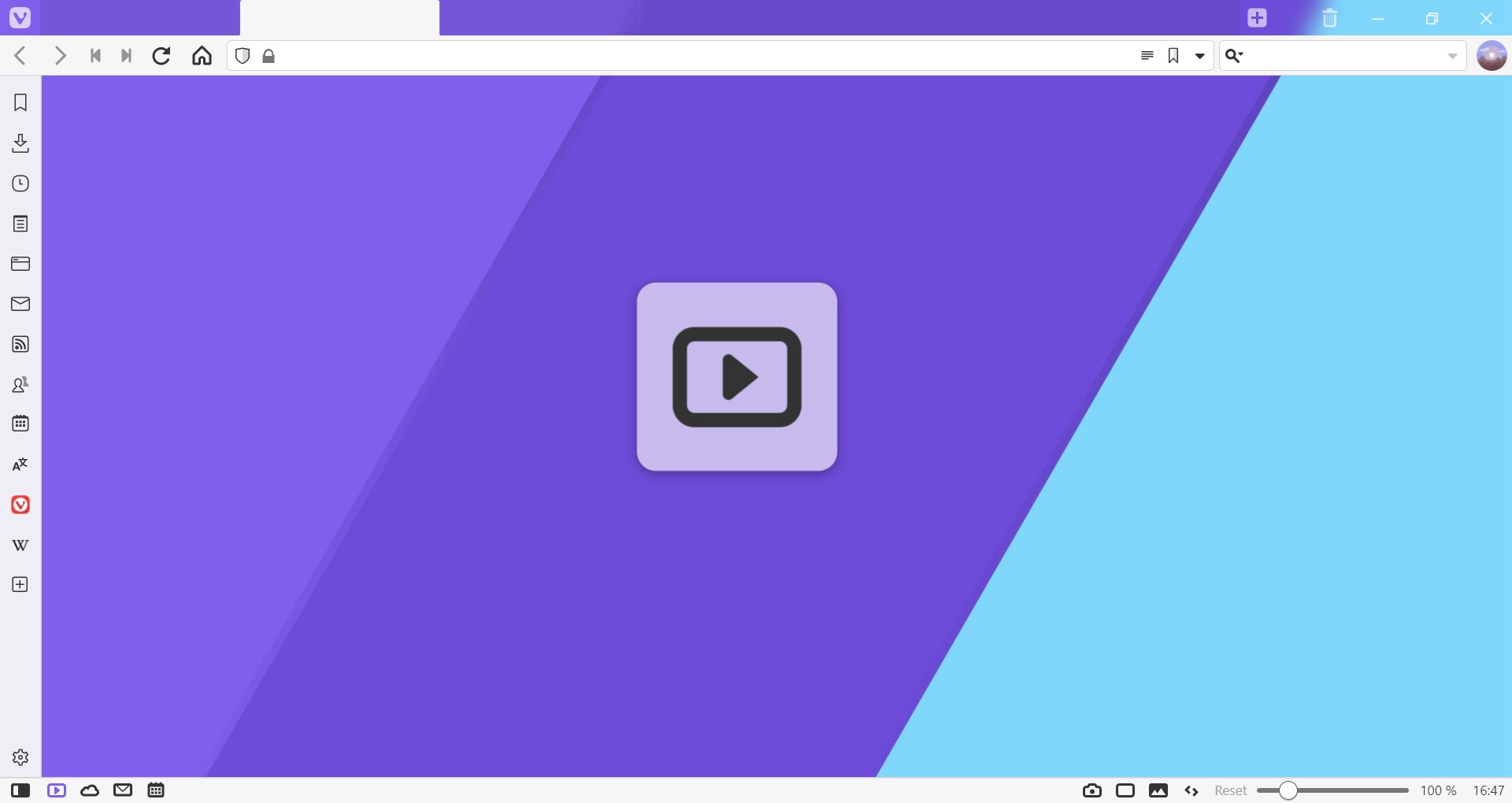Прогресивни приложения
Прогресивните приложения (PWA) са сайтове, които могат да се инсталират като самостоятелни приложения. Те могат да се отварят чрез преки пътища и да се използват в собствен прозорец, отделно от основния браузър.
Инсталиране на прогресивни приложения
За да инсталирате сайт като прогресивно приложение:
- Отворете в отделен раздел сайта, който искате да инсталирате.
- Докато сайтът е отворен в показания раздел, щракнете с десен върху раздела в лентата с раздели.
- Изберете Инсталирай [име на сайта] от контекстното меню.
- В малкия изскачащ прозорец, изискващ да потвърдите действието, щракнете върху Инсталирай.
Инсталиране на сайтове, които не поддържат работа като прогресивно приложение
Ако не виждате настройка за инсталиране на сайта в контекстното меню, сайтът не поддържа работа като прогресивно приложение. В този случай, докато сайтът е отворен в показания раздел:
- Посочете Създай пряк път от контекстното меню.
- Поставете отметка пред Отваряй в прозорец.
- Щракнете върху Създай.
Настройки на прогресивното приложение
Записване на паролата
Ако прогресивното приложение има настройка за вписване във вашия профил, вписващите данни могат да бъдат записани във Vivaldi. Може да прегледате и организирате своите пароли във Vivaldi от Настройки > Поверителност и защита > Пароли.
Разширения
В случай че сте инсталирали разширения във Vivaldi, те могат да се използват заедно с прогресивното приложение. Намерете бутона ![]() Разширения в горния десен ъгъл на прозореца на прогресивното приложение, за да получите достъп до тях.
Разширения в горния десен ъгъл на прозореца на прогресивното приложение, за да получите достъп до тях.
Меню на прогресивното приложение
От меню ![]() може да:
може да:
- Получите достъп до информация за приложението и настройки на сайта, като бисквитки и разрешения.
- Копирате адреса на отворената страница.
- Отворите страницата в раздел на основния прозорец на браузър Vivaldi.
- Премахнете прогресивното приложение.
- Приближавате и отдалечавате съдържанието и разрешавате показването на цял екран.
За да запазите нивото на увеличаване след повторен пуск, може да забраните Увеличавай всеки раздел отделно в Настройки > Страници > Увеличаване на страниците. - Отпечатвате страницата.
- Търсите в страницата.
- Прехвърляте страницата към устройство.
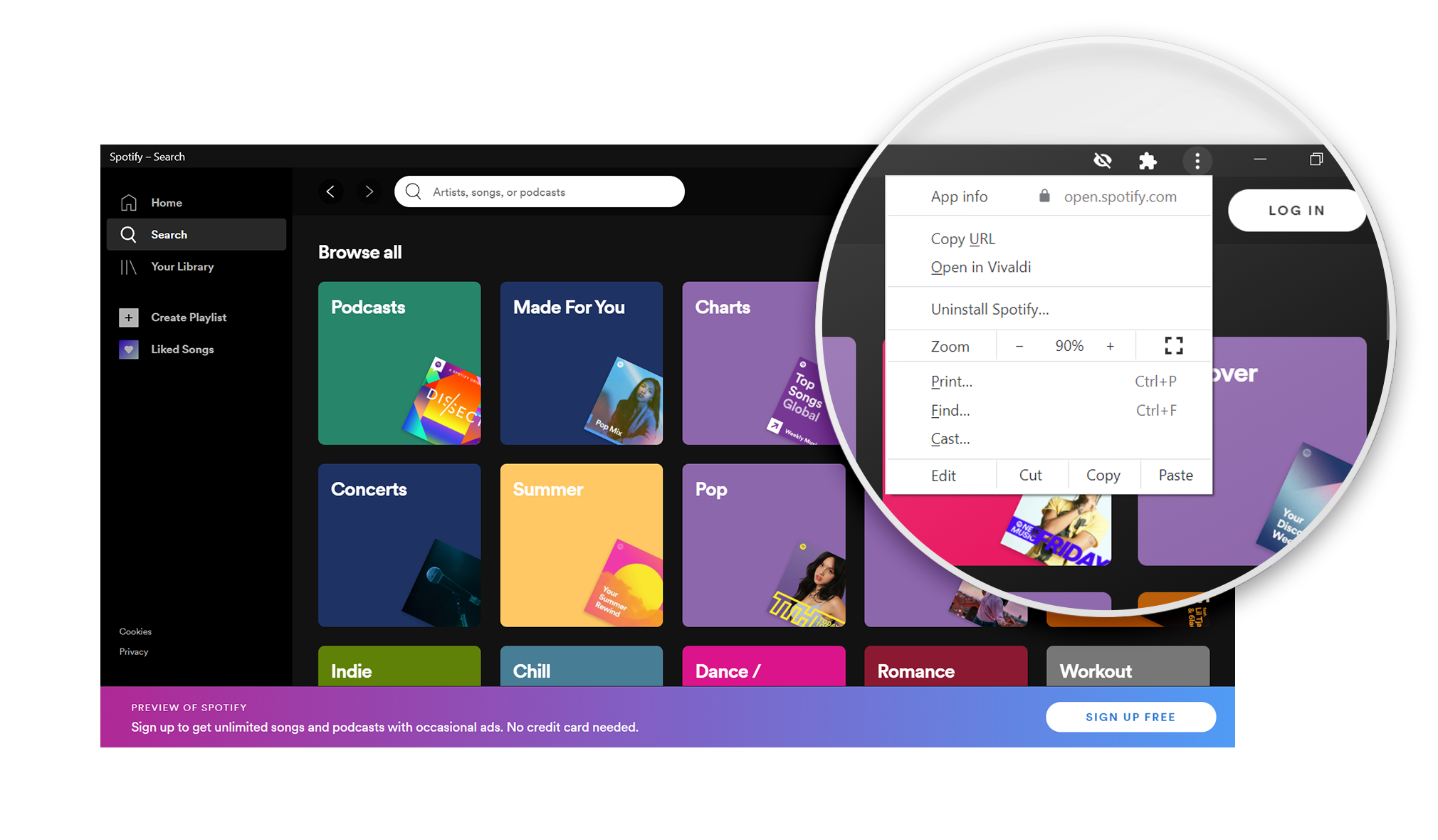
Преки пътища на приложението
Ако приложението е създало преки пътища към някои от своите възможности, може да ги използвате, като щракнете с десен бутон върху бутона на прекия път в лентата на задачите. Тази възможност е налична само под Windows.
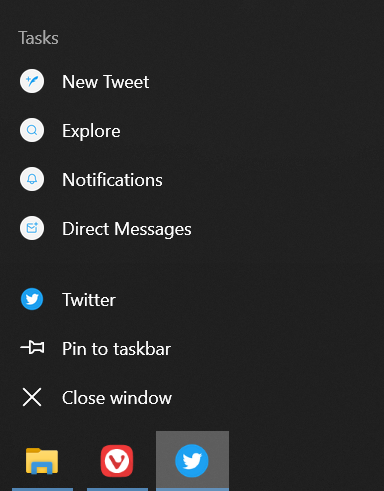
Преглед на инсталираните прогресивни приложения
За да видите кои PWA сте инсталирали и да ги отворите от Vivaldi, преминете към vivaldi://apps. Щракнете с десен върху иконата на приложението в страницата за допълнителни настройки.
Премахване на прогресивни приложения
За да премахнете прогресивно приложение:
- Отворете приложението.
- Отворете менюто на прогресивното приложение.
- Изберете Деинсталиране на [име на сайта].
- Посочете дали искате да изчистите данните на приложението, или не.
- Щракнете върху Премахни.